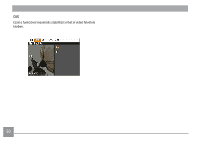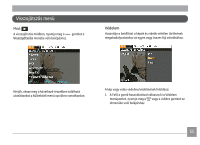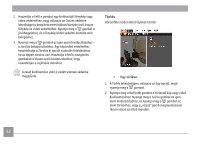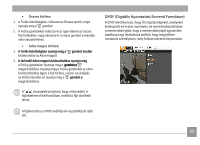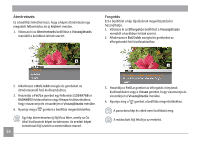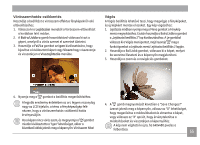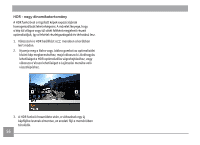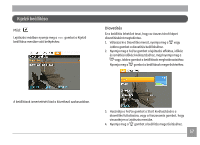GE J1456W User Manual (Hungarian) - Page 58
Vörösszemhatás-csökkentés, Vágás
 |
View all GE J1456W manuals
Add to My Manuals
Save this manual to your list of manuals |
Page 58 highlights
Vörösszemhatás-csökkentés Használja a beállítást a vörösszem effektus fényképekről való eltávolításához. 1. Válassza ki a Lejátszási menüből a Vörösszem-eltávolítást a korábban leírt módon. 2. A Balra/Jobbra gomb használatával válassza ki azt a gépet, amelyről a vörös szemet el szeretné tűntetni. 3. Használja a Fel/Le gombot az Igen kiválasztására, hogy kijavítsa a kiválasztott képet vagy Vissza hogy visszavonja és visszatérjen a Visszajátszás menübe. Vágás A Vágás beállítás lehetővé teszi, hogy megvágja a fényképeket, és új képként mentse el azokat. Egy kép vágásához: 1. Lejátszás módban nyomja meg a Menü gombot a Fénykép menü megnyitásához. Ezután használja a Balra/Jobbra gombot a „Lejátszási beállítás 2" lap kiválasztásához. A Le gombbal válassza ki a Vágás menüpontot, majd nyomja meg a funkciógombot a Lejátszás menü Lejátszási beállítás 2 lapján. 2. Használja a Bal/Jobb gombot, válassza ki a képet, melyet be szeretne illeszteni és a képernyőn megjeleníteni. 3. Használja a zoom és a navigációs gombokat. 4. Nyomja meg a gombot a beállítás megerősítéséhez. A legjobb eredmény érdekében az arc legyen viszonylag nagy az LCD kijelzőn, a téma a fényképezőgép felé nézzen, hogy a vörösszemhatás-csökkentő hatás érvényesüljön. Ha a képen nincs vörös szem, és megnyomja a gombot miután kiválasztotta a "Igen" lehetőséget, akkor a következő ablak jelenik meg a képernyőn: Vörösszem hiba! 4. A gomb megnyomását követően a "Save Changes?" üzenet jelenik meg a képernyőn, válassz az "O" lehetőséget, hogy megerősítse a módosításokat és elmentse a képet, vagy válassza az "X" opciót, hogy érvénytelenítse a módosításokat és visszatérjen a képernyőhöz. A kép nem vágható ki újra, ha 640x480 pixeles a felbontása. 55